科技、数学期刊排版时经常使用MathType公式编辑器作为word文档的辅助工具,可编辑文档中的所有公式。掌握MathType公式编辑器的使用方法,有利于加快排版速度。本文将介绍几种MathType公式编......
2021-09-28 103 MathType在期刊排版中的应用
在写论文的时候你会想要一些比书本上更好的实例,所以你会在网上寻找资源。当你发现一个你想要的公式时,发现网页公式复制粘贴后太模糊而不适合打印或者投影。这种问题在MathType中如何解决呢?
你可以将网页上的公式复制粘贴到MathType中再进行使用,就像使用MathType其它公式一样。这个处理过程的关键在于使用这个网站将公式图像里的TeX代码看成是“alt text”。许多网站和博客都这样做,包括维基百科和Planetmath(一本自由、协作的网络数学百科全书)。如果你找到了你想要的公式,你可以按照下面的方法来做:
1.如果你不确定这个公式是不是包含有合适的alt 文本,你可调将鼠标指针悬停在图片上面。有一些浏览器会显示alt文本,如图所示:
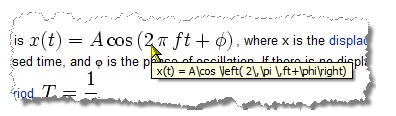
如果你将鼠标悬停在公式上方时没有看到这个悬浮窗口,但是并不意味着这个alt文本不存在,你可以继续往下操作。
2.用鼠标选中这个公式。
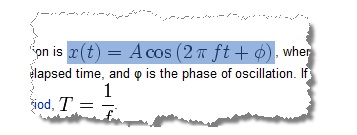
3.复制公式。可以使用快捷键“Ctrl+C”或者右键菜单中的复制命令。
4.将公式粘贴到MathType中,或者使用快捷键“Ctrl+V”。
注意:当你在浏览器中选中公式后,很容易就将公式附近多余的空白选中了,所以你需要在MathType中删除这些多余的空格。
如果你将公式粘贴到MathType中会发现没有任何变化,回到网页中确定你已经选中了公式再次复制粘贴公式。如果还是没有反应,最可能的原因就是你选中的公式在MathType中没有合适的TeX alt文本。
5.公式成功地粘贴到MathType后,你就可以像编辑其它MathType公式一样来编辑使用它,比如更改字体、颜色等。
许多网站和博客都使用这种添加TeX(或者LaTeX)的alt文本,我们在这里不能全部列出来。你可以自己进行实验,当找到一个可用的网站时,你可以将它收藏起来以便以后也可以使用。
相关文章

科技、数学期刊排版时经常使用MathType公式编辑器作为word文档的辅助工具,可编辑文档中的所有公式。掌握MathType公式编辑器的使用方法,有利于加快排版速度。本文将介绍几种MathType公式编......
2021-09-28 103 MathType在期刊排版中的应用

MathType应用比较广泛,可以适用于700+种应用程序和网站,其中MathType与Microsoftoffice就有着很好的兼容性,单击word文档中的插入-对象-MathType6.0equation,即可打开MathType公式编辑器界面,在编辑框......
2021-09-28 462 MathType应用教程

在制作图形标注时,人们往往采用文本框加文字的方式,但文本框的边框样式及内部边距都要设一遍,操作起来比较繁琐,往往都是几个文本框叠加在一起,很难将他们分辨出来,使用MathTyp......
2021-09-28 179 MathType数学公式编辑器 MathType设置图形标注